아이폰 수면모드 알림 설정 및 끄기 방법
오늘은 아이폰 수면모드 알림 설정 및 끄기에 대해서 설명드리겠습니다. 아이폰에도 역시나 좋은 기능들이 많은데요.
그중 하나가 바로 수면모드 기능입니다. 필자도 그리고 이 글을 읽고 계시는 분들께서도 잘 활용하면 하루를 마무리하고 다음날을 준비해는데 컨디션을 조절할 수 있는, 매우 좋은 기능이라고 생각합니다.
아이폰 수면모드 알림 설정으로 인해서 필자는 규칙적으로 잠을 잘 수 있게 되었는데요. 정말로 잘만 활용하신다면 나쁠 건 없다는 결론으로 어떻게 설정하는지 빠르게 알려드리도록 하겠습니다.
아이폰 수면모드 알림 설정 방법 법
먼저 아이폰을 실행해 주세요. 그리고 핸드폰 배경화면에 보이는 <시계>를 눌러주세요.
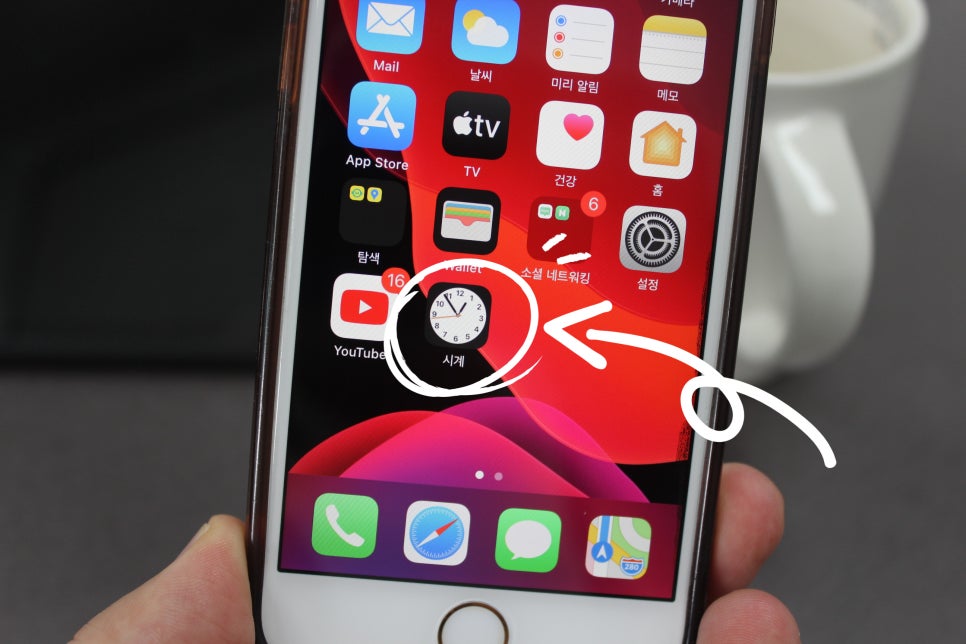
그러면 아침에 기상을 알리는 알람을 설정할 수 있는 화면으로 넘어가게 되는데요. 여기서 <수면/기상>이란 항목 아래 보이는 <설정>버튼을 눌러주시면 됩니다.
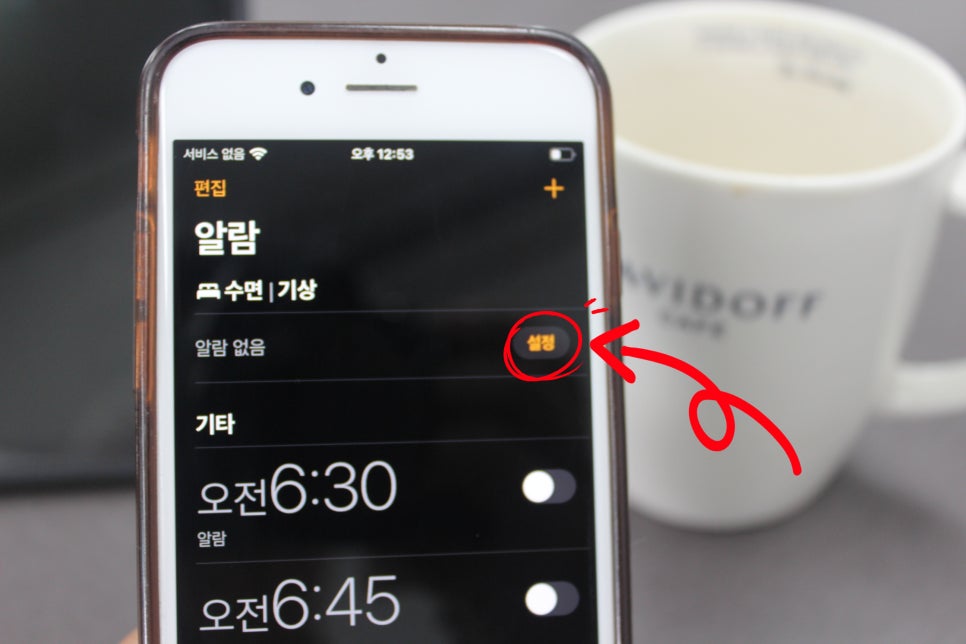
다음 화면에서 이제 건강 앱에서 수면 설정 가능이라는 큰 문구 아래 활용하는 앱에 대한 정보를 볼 수 있습니다.
다 읽어보셨다면 <간편 앱에서 설정>을 눌러주세요. 그리고 <다음>버튼을 눌러주시면 됩니다.

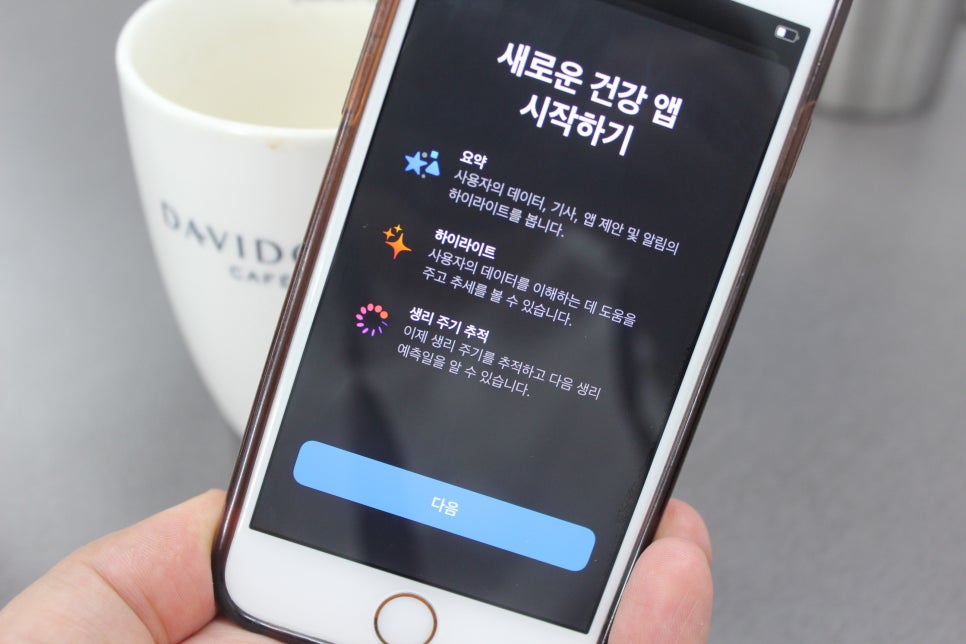
다음 화면에서 성/이름 등 기본 정보를 입력하시고, 사용자의 기기로 숙면 취하기 아래 수면 시간 지정, 수면 모드, 취침 준비 시간의 기능을 숙지하신 후 <다음>버튼을 눌러주시면 됩니다.
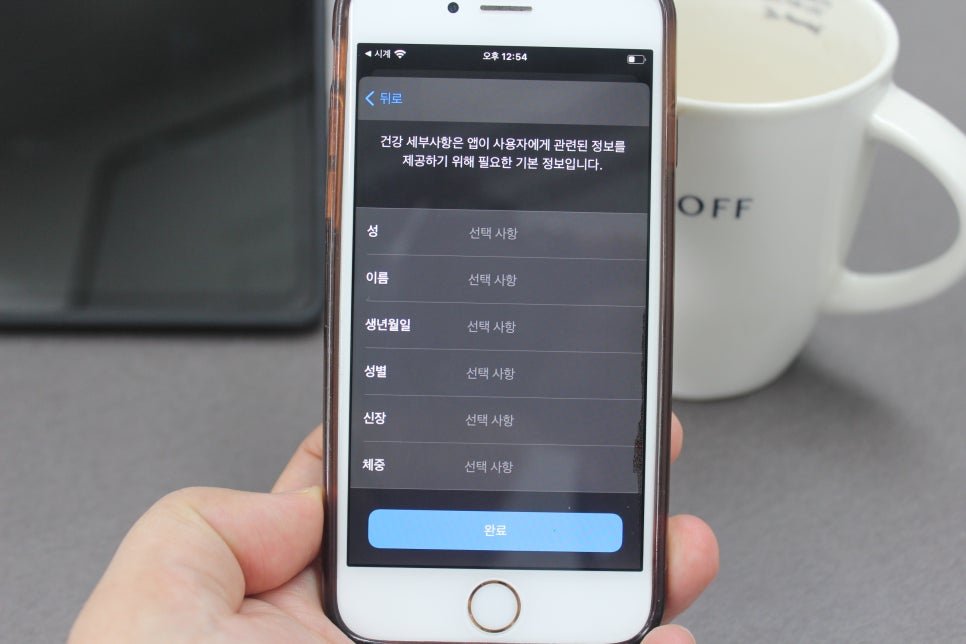
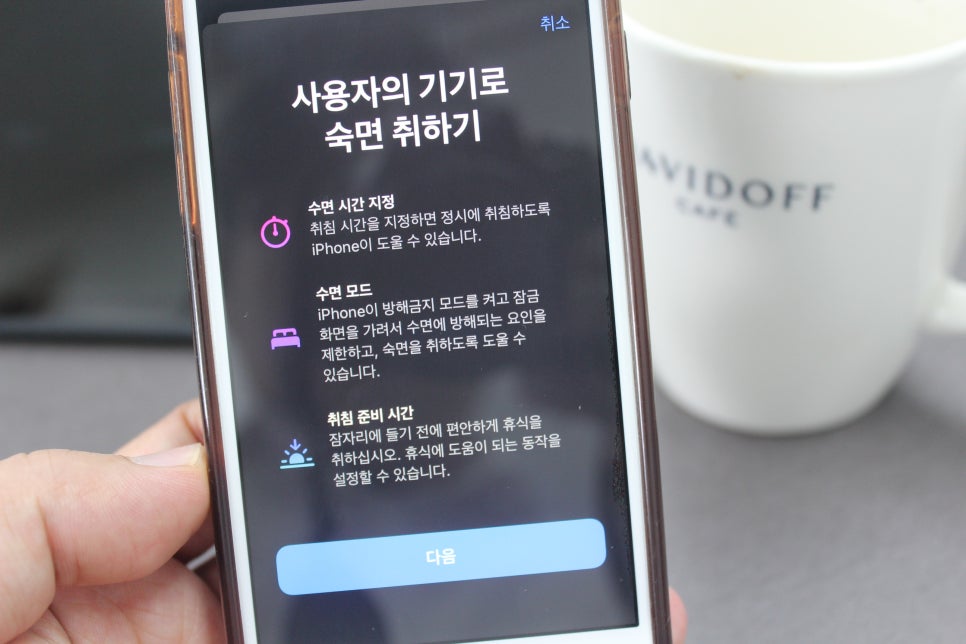
여기서 중요한 건 수면시간입니다. 그래서 몇 시간을 잘 것인지에 대한 목표시간을 설정해 주시면 됩니다.
기본은 8시간부터 설정되어 있지만 필자는 6식간으로 설정값을 변경하였습니다.
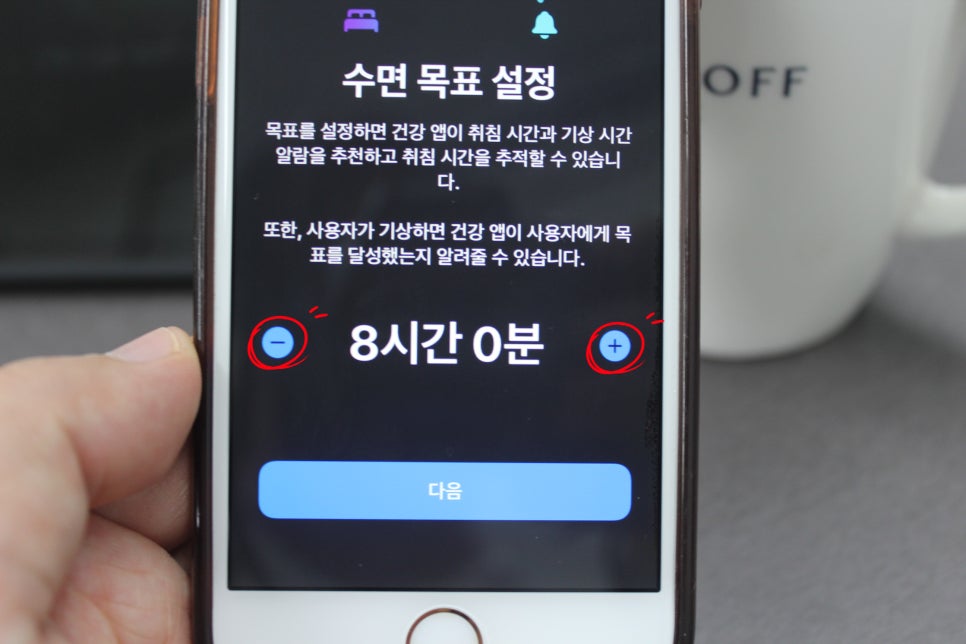
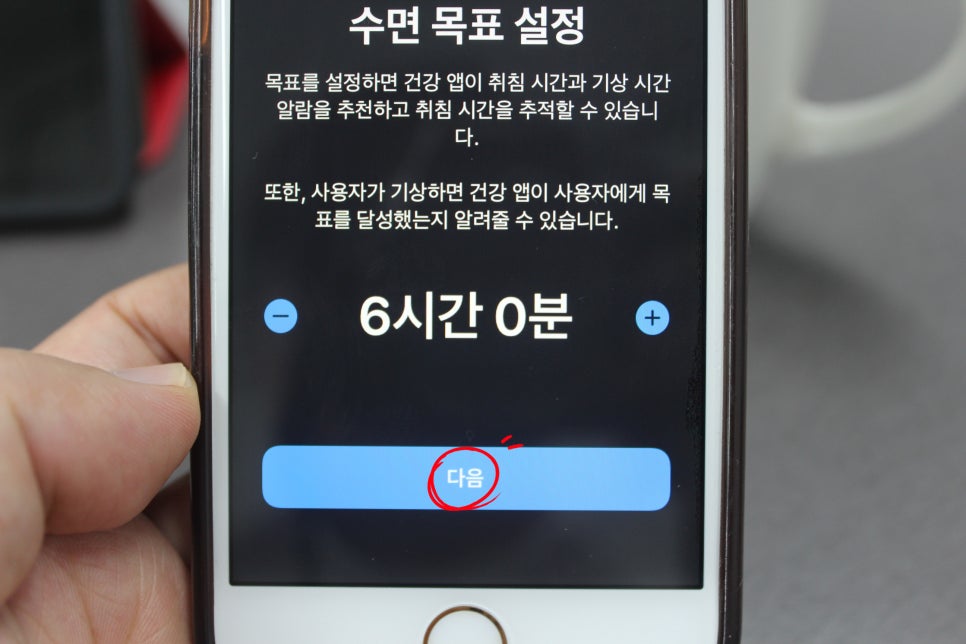
첫 번째 시간 지정 설정을 보시면 문구 바로 아래 <활성화된 요일>이 보이실 거예요.
여기서 월요일부터 일요일 중 7일 모두 할 것인지? 아니면 평일만 할 것인지에 대해서 선택해 주시면 됩니다.
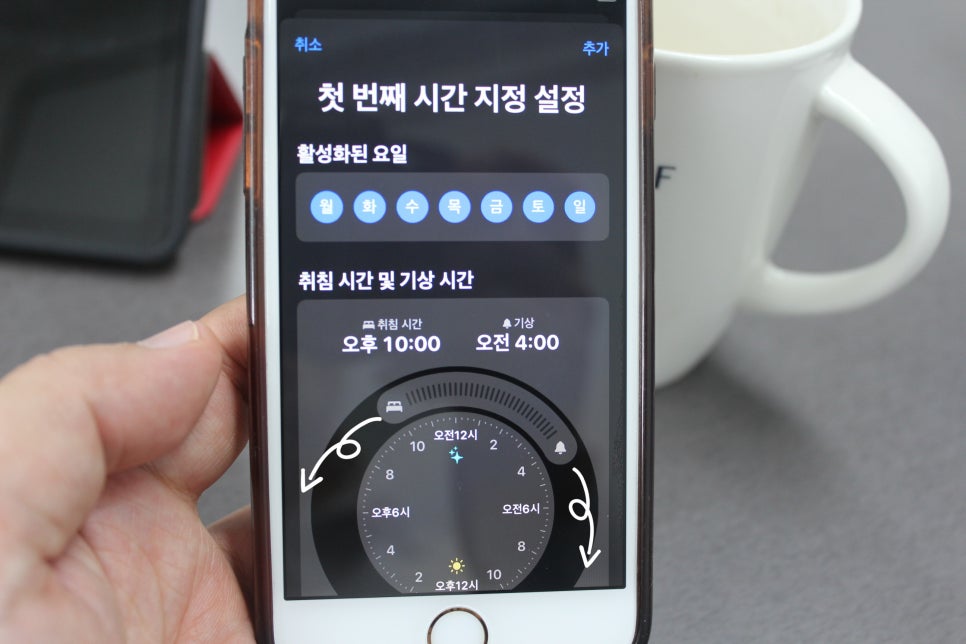
그리고 아래 원형으로 보이는 시계판에서 원형 위에 있는 아이콘을 눌러서 좌/우로 움직이면서 취침 시작 시간과 기상 시간을 언제로 할 것인지?에 대해서 움직이면서 변경을 해주시면 됩니다.
그리고 오른쪽 상단을 눌러서 <추가>버튼을 눌러주시면 됩니다.
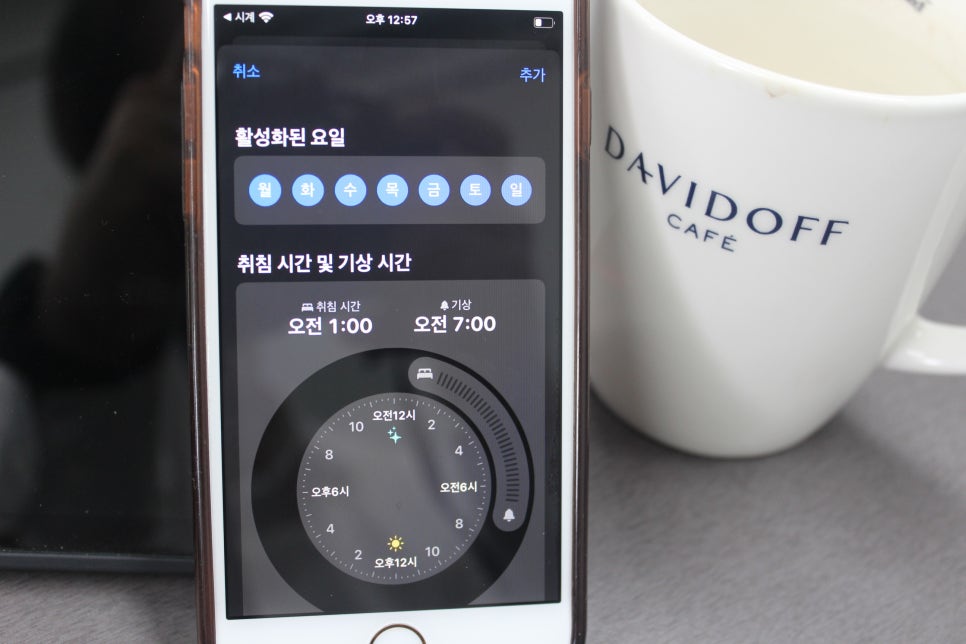
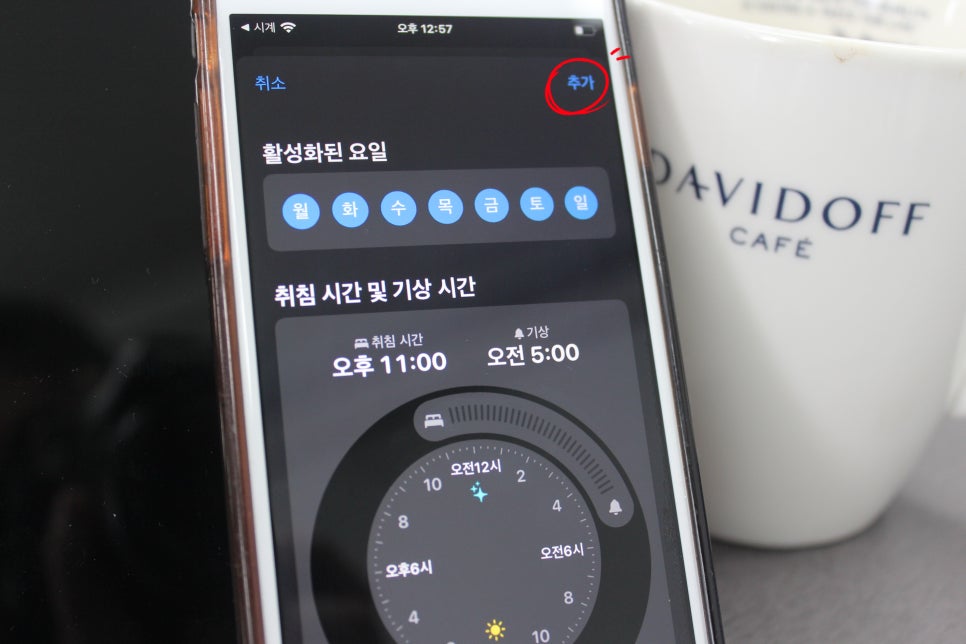
그러면 실제로 아이폰 수면모드 설정은 90%가 완료되었습니다. 또 다른 건 무엇이냐? 궁금하시다면 바로 <다음> 버튼을 눌러주세요.
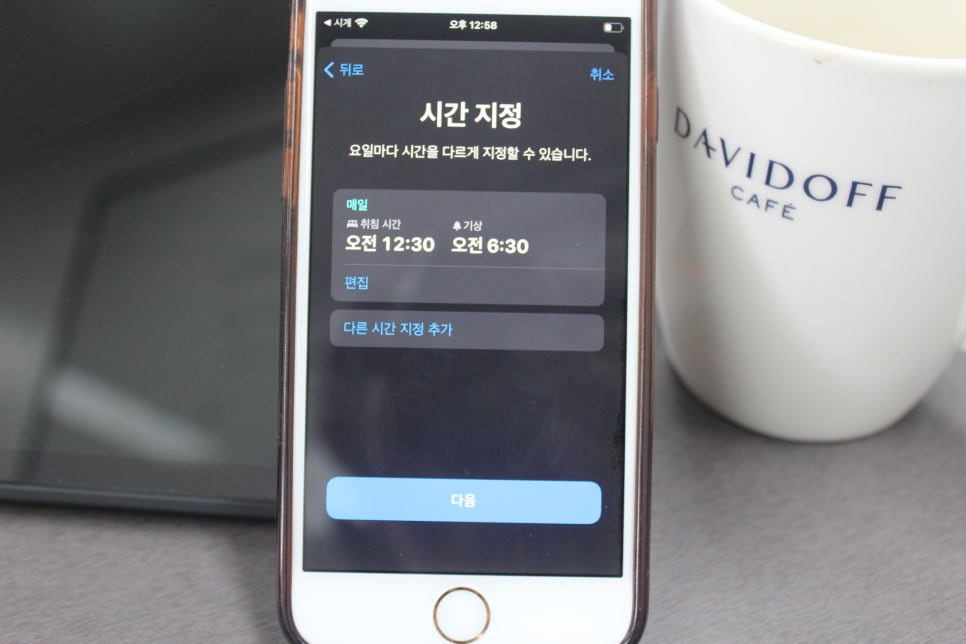
수면 모드 화면이 보이시면 여기서 <건너뛰기>를 눌러주신 후 바로 <완료>버튼을 눌러주시면 모든 설정은 마무리가 됩니다.
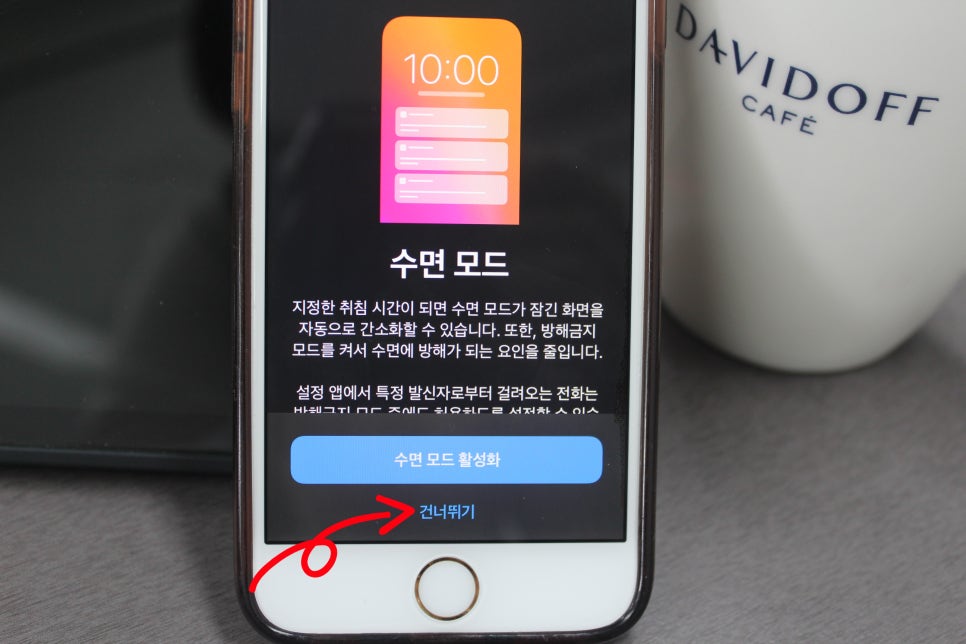
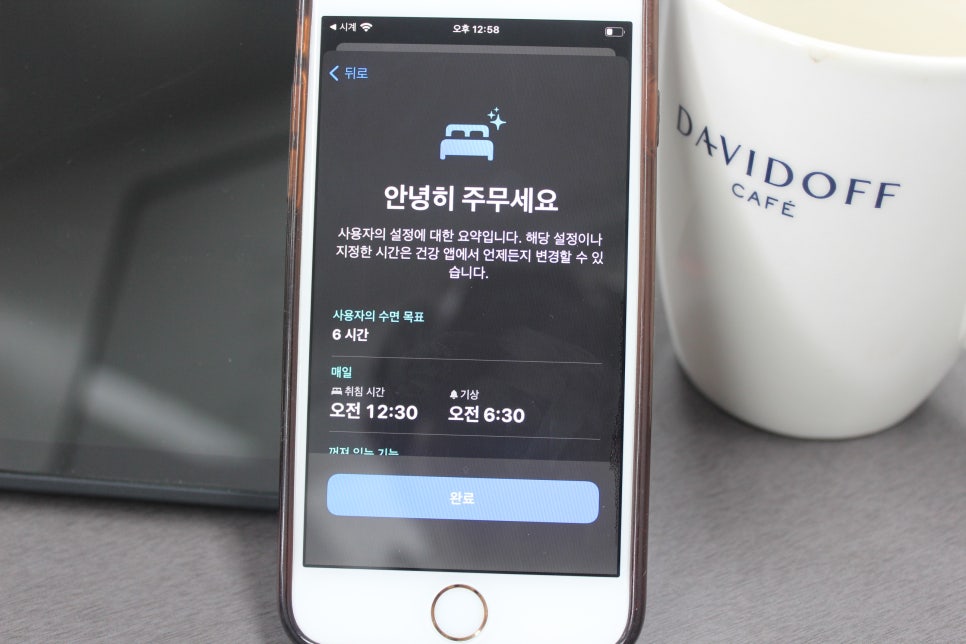
여기까지가 바로 아이폰 수면모드 설정에 대해서 설명드렸습니다.
아이폰 수면모드 알림 끄기 방법
다음으로는 아이폰 수면모드 알림 끄기 방법에 대해서 설명드리겠습니다. 아래 화면에서 바로 <수면>이라는 항목이 보이실 거예요.
확인하셨다면 바로 눌러주세요.
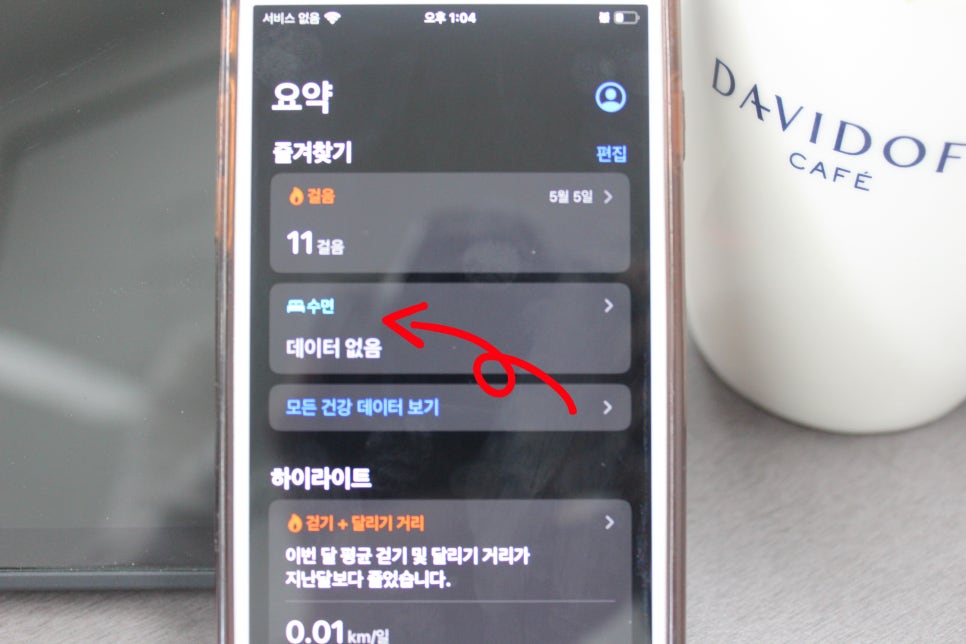
다음으로 지정 시간을 지정 한 후에 화면을 아라래도 내려주신 후 <기상 알림>이란 항목을 찾아서 알람에 활성화가 되어있는 버튼을 눌러서 비활성화로 설정값을 변경해 주시면 됩니다.
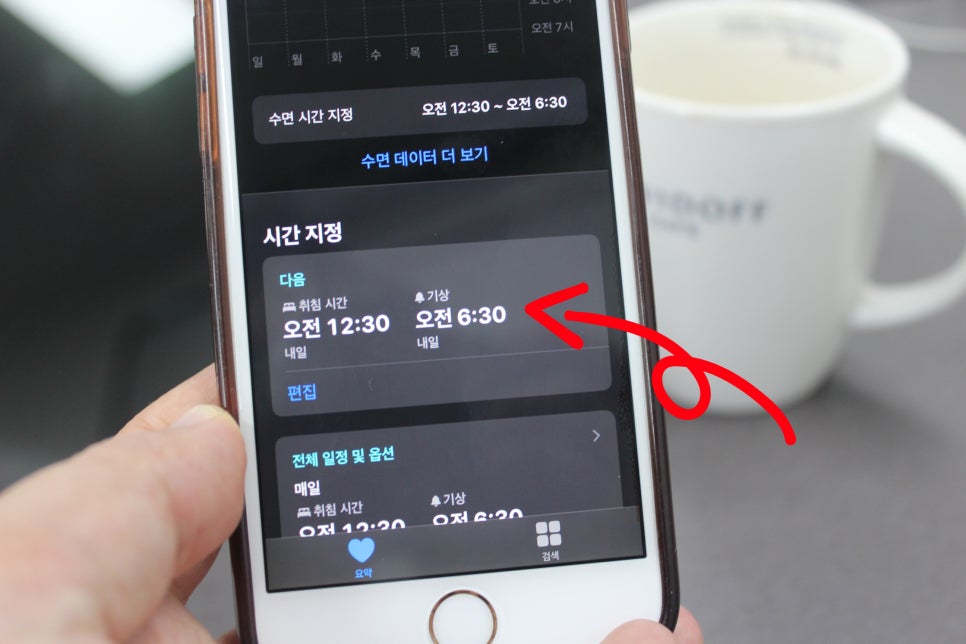
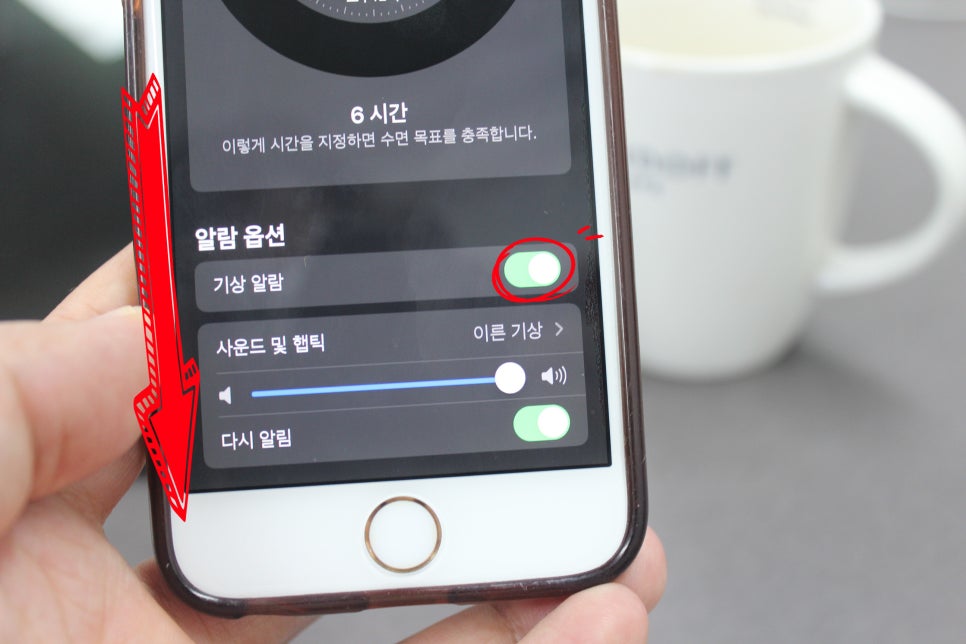
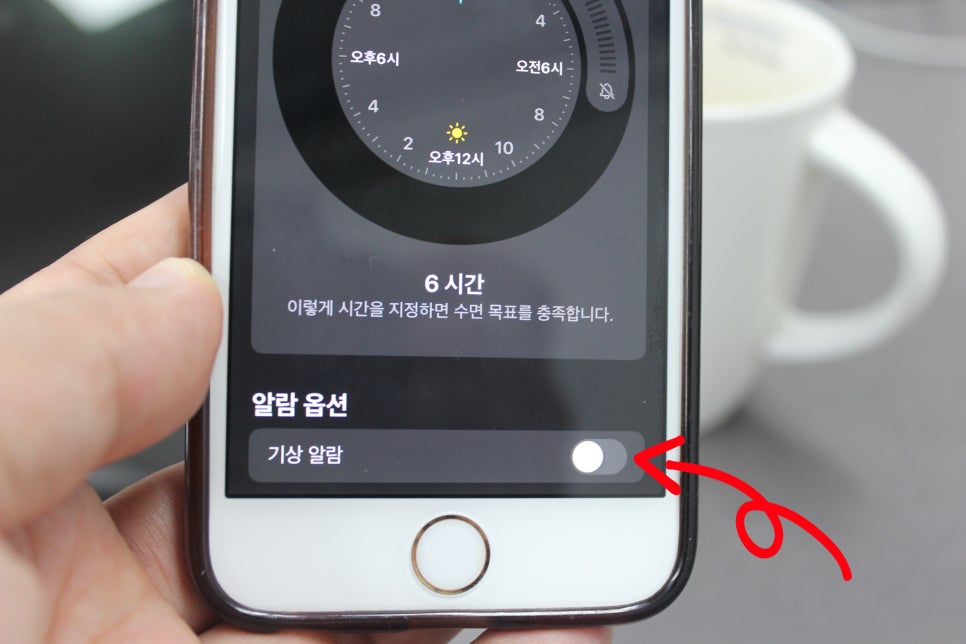
그리고 마지막으로 <추가>버튼을 눌러주시면 그대로 마무리가 됩니다.
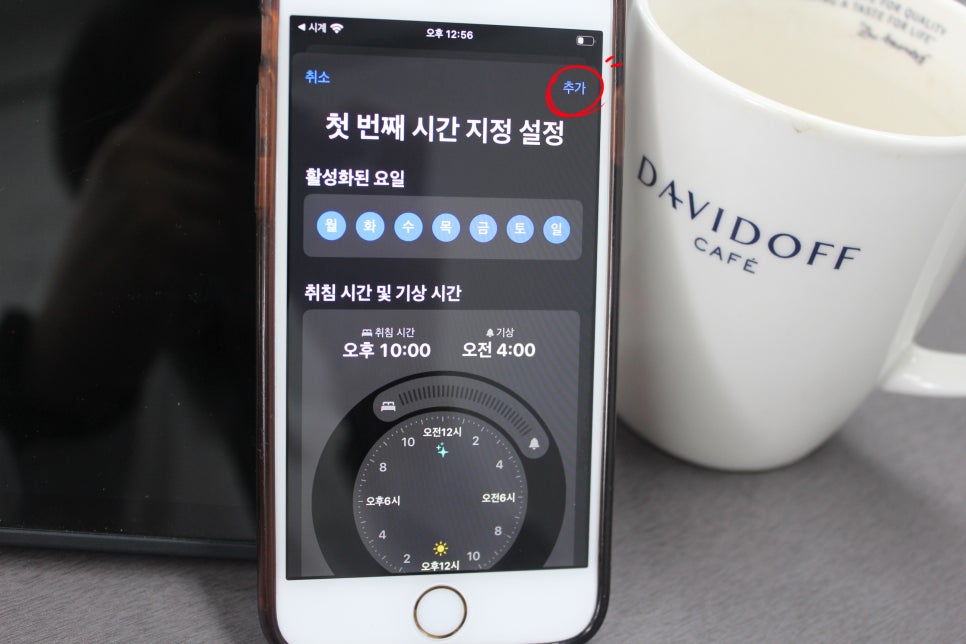
이렇게 해서 필자가 준비한 내용은 모두 마무리되었습니다.
필자는 개인적으로 잠은 보약보다 더 좋고 중요하다고 생각합니다. 결국 잠이 부족하면 그때부터 면역력이 저하되어 몸이 아프게 될 수 있으니까요.
긴 글 읽어주셔 사 감사합니다. 오늘도 좋은 하루 보내세요!


